Перегляньте прості способи встановлення Apple Music на Windows 11 за допомогою цього покрокового посібника.
Довгоочікувана версія абсолютно нової Windows 11 нарешті тут. Тепер ОС доступна для встановлення по всьому світу. Нова ОС надає вам усе, від нових функцій до кращої функціональності.
Тепер ви можете досить легко встановити Apple Music на Windows 11. Як ви, можливо, знаєте, Microsoft вирішила надати підтримку для встановлення додатків Android на Windows 11. Хоча в Microsoft Store чи будь-якій іншій платформі немає офіційної програми для завантаження та встановлення програми. Ця функція для запуску програм Android допоможе багатьом користувачам використовувати програму для потокової передачі музики в Windows.
У цій статті ми перерахуємо всі можливі способи завантаження Apple Music на Windows 11 без будь-яких проблем. Ви можете скористатися будь-яким методом відповідно до ваших уподобань і вперше використовувати програму в Windows 11.
Способи швидкого завантаження та встановлення Apple Music на Windows 11
Нижче наведено найкращі та найбезпечніші методи оновлення або встановлення Apple Music на Windows 11. Для досконалості виконайте кроки одночасно і використовуйте платформу потокової передачі музики, як вам подобається.
Спосіб 1. Використовуйте Android Debugging Bridge
Якщо вам цікаво, як встановити Apple Music на Windows 11, то найкращим рішенням буде використання Android Debugging Bridge. Ви можете легко завантажити додаток Apple Music для Android на Windows 11 за допомогою цього мосту. Ось як:
- Перейдіть до Веб-сайт розробника Android і Завантажте інструменти платформи SDK для Windows.
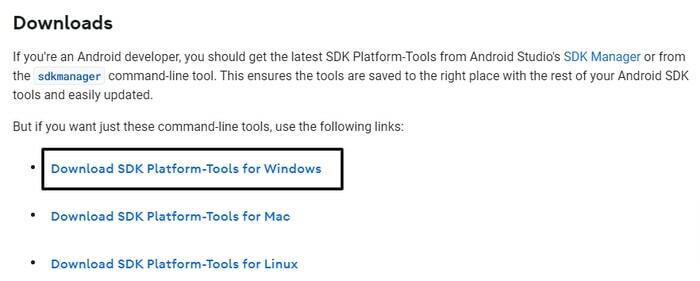
- Прийміть Правила та умови і дотримуйтесь інструкцій на екрані завантажити пакет SDK.
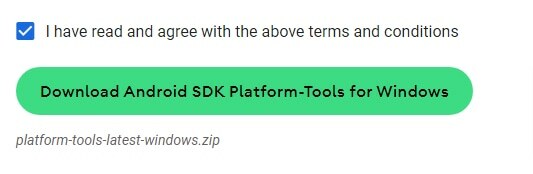
- Після завершення завантаження екстракт те саме до будь-якого бажаного місця.
- Після вилучення, відчинено папку з ім'ям платформи-інструменти і скопіюйте його шлях в іншому місці.
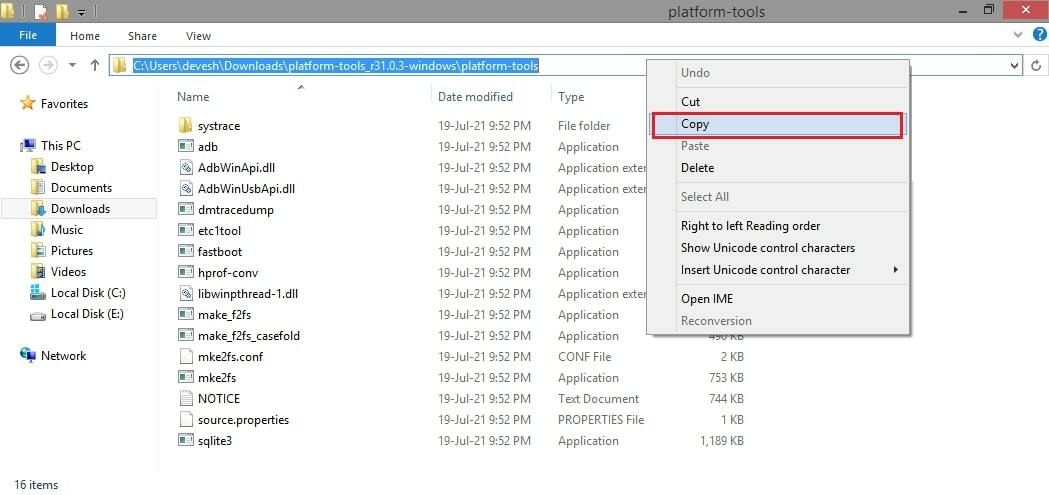
- Перейдіть на будь-який надійний веб-сайт завантажте Android APK Apple Music.
- Перемістіть файл .apk до тієї ж папки, що й SDK.
- У рядку пошуку «Почати» введіть Підсистема Windows для Android, і виберіть перший результат.
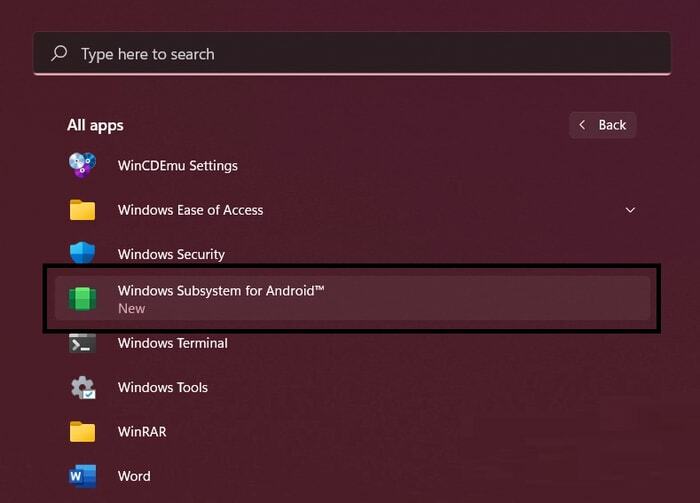
- З інструменту, ввімкнути в Режим розробника.
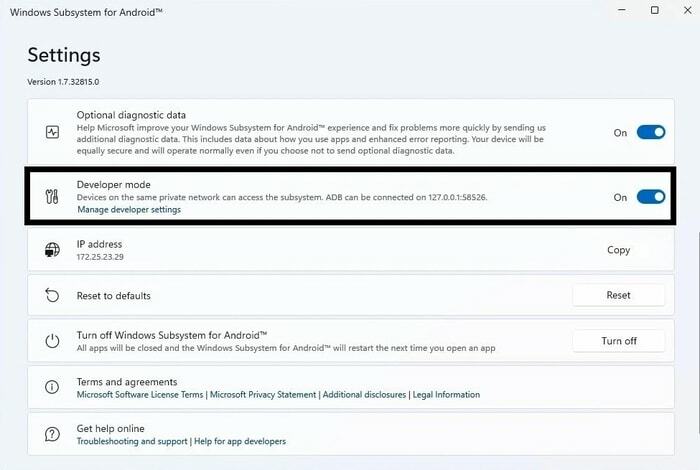
- Прокрутіть униз, щоб знайти IP-адреса та копія те саме (вставте в інше місце).

- У Старт рядок пошуку, тип CMD і Запустити від імені адміністратора.

- Натисніть Введіть після кожна команда в інструменті, як наведено нижче. Вставте шлях до папки інструментів платформи:C:\Users\yourusername\Downloads\platform-tools_r31.0.3-Windows\platform-tools
Тепер вставте IP-адресу:adb підключити 191.87.544.544Скопіюйте назву завантаженого APK і вставте його так:
встановлення adb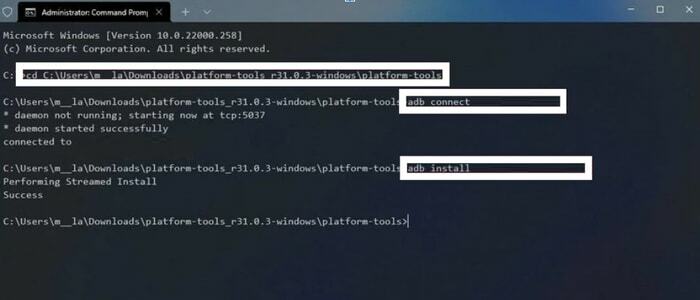
- Після встановлення програми запустіть її, як і будь-яку іншу програму через Почніть меню.
- Створіть обліковий запис або увійдіть в існуючий на Apple Music використовувати його.
За допомогою цих простих кроків ви можете встановити або оновити Apple Music на Windows 11. Якщо цей метод для вас занадто важкий, скористайтеся допомогою наступного.
Читайте також: Як використовувати Apple Music у Windows 10 (крок за кроком)
Спосіб 2. Використовуйте веб-програвач Apple Music
Минули роки відтоді, як Apple запустила веб-програвач для своєї програми для потокової передачі музики. Ви також можете використовувати те саме на своєму ПК, якщо хочете грати в Apple Music на Windows 11, не встановлюючи жодної програми. Єдиним недоліком використання веб-програвача є те, що, на відміну від програми, ви не можете зберегти пісні в автономному режимі. Ось як використовувати веб-програвач у Windows 11:
- Запустіть Веб-плеєр Apple Music і увійти або створити обліковий запис.
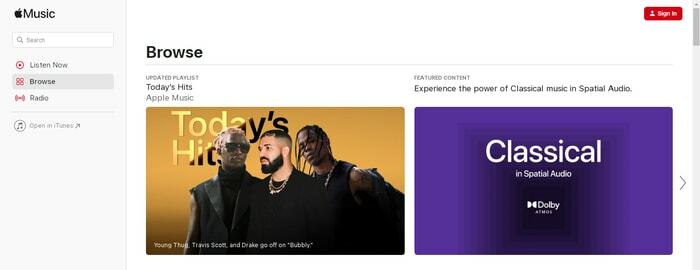
- Якщо ви використовуєте Chrome, натисніть на Параметри і перейдіть до Більше інструментіві виберіть Створити ярлик.
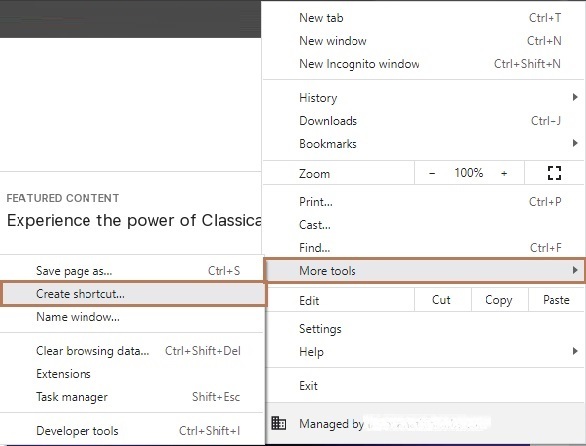
-
Налаштуйте ярлик.
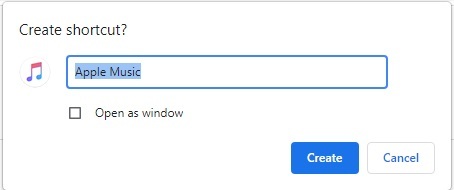
Після налаштування ярлика ви можете легко відтворювати Apple Music на Windows 11 без будь-яких інструментів.
Читайте також: 10 найкращих безкоштовних програм для створення музики для початківців у 2021 році
Спосіб 3: завантажте Apple Music Electron
Якщо ви хочете завантажити Apple Music на Windows 11, ви можете використовувати інструмент Apple Music Electron як альтернативу. AME не відрізняється від Apple Music. Electron — це легка альтернатива порталу з відкритим вихідним кодом. Ви також можете використовувати цю альтернативу на пристроях macOS та Linux.
Виконайте наведені нижче дії, щоб завантажити альтернативу та відповісти, як встановити Apple Music на Windows 11:
- Відвідайте GitHub від Apple Music Electron сторінку
- Розгорнути Активи і завантажити налаштування Додаток Apple Music.
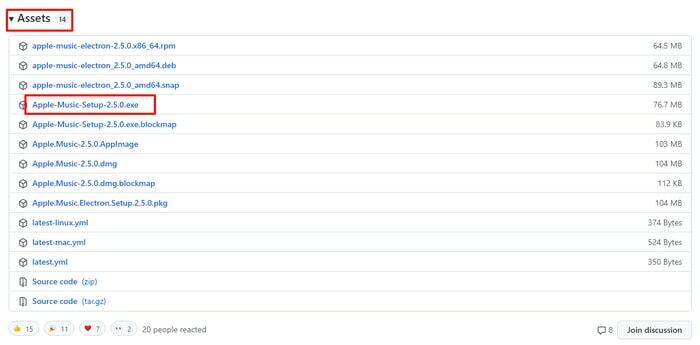
- Після завершення завантаження встановити додаток на вашому ПК з Windows.
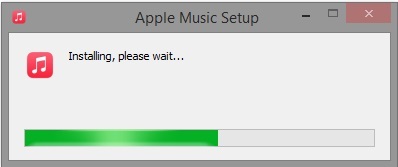
-
Увійти або створіть новий обліковий запис у програмі.
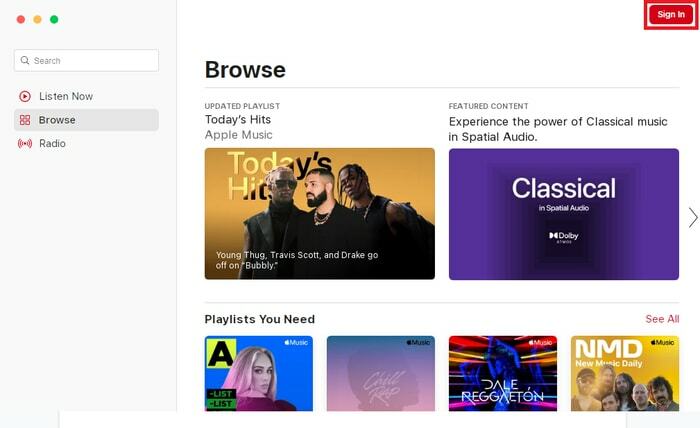
Тепер, коли ви ввійшли у свій обліковий запис, ви можете грати в Apple Music на Windows 11 так само, як iPhone і macOS. Ви також можете налаштувати тему програми, покращити якість звуку та зробити набагато більше в програмі.
Спосіб 4. Скористайтеся довідкою iTunes, щоб встановити Apple Music на Windows 11
Якщо жоден з перерахованих вище методів не працює для вас. Ви можете скористатися допомогою iTunes, якщо ви не хочете оновлювати або завантажувати Apple Music на Windows 11. Незважаючи на те, що Apple представила програму «Музика», ви все ще можете використовувати та завантажувати пісні за допомогою iTunes на своєму ПК з Windows. Ось як:
-
Завантажте iTunes від Microsoft Store.
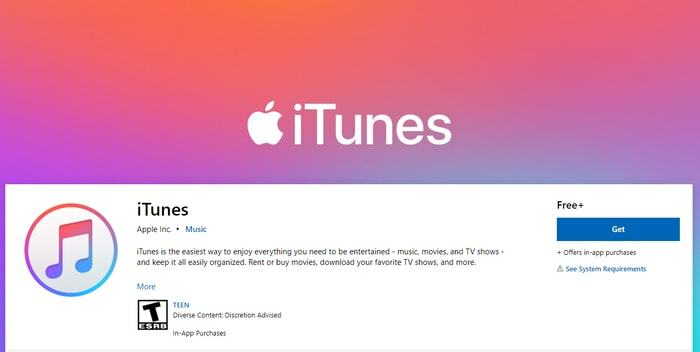
- Після встановлення програми запустіть її та увійти твоєму Apple ID.
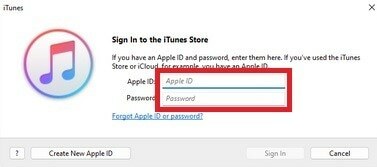
- Після входу ви отримаєте весь збережений список відтворення і сподобалися пісні.
Читайте також: 15 найкращих безкоштовних сайтів для завантаження музики, щоб транслювати улюблену музику онлайн
Як завантажити Apple Music на Windows 11: висновок
За допомогою перерахованих вище способів ви можете завантажити Apple Music на Windows 11. Всі ці методи прості і безпечні. Вони жодним чином не зашкодять цілісності вашої системи та нададуть вам все, що ви коли-небудь хотіли від Apple Music.
Хоча ви не можете завантажувати пісні під час використання веб-програвача. Ви можете скористатися іншими методами, щоб встановити окрему програму у вашій системі та використовувати її, щоб зберігати музику в автономному режимі та слухати музику в будь-який час.
Ці методи, безсумнівно, дозволять вам відтворювати Apple Music на Windows 11 без будь-яких проблем. Якщо у вас виникли запитання по темі, пишіть нам у коментарях нижче. Підпишіться на розсилку від Блог Techpout і залишайтеся в курсі технічних блогів і рішень.